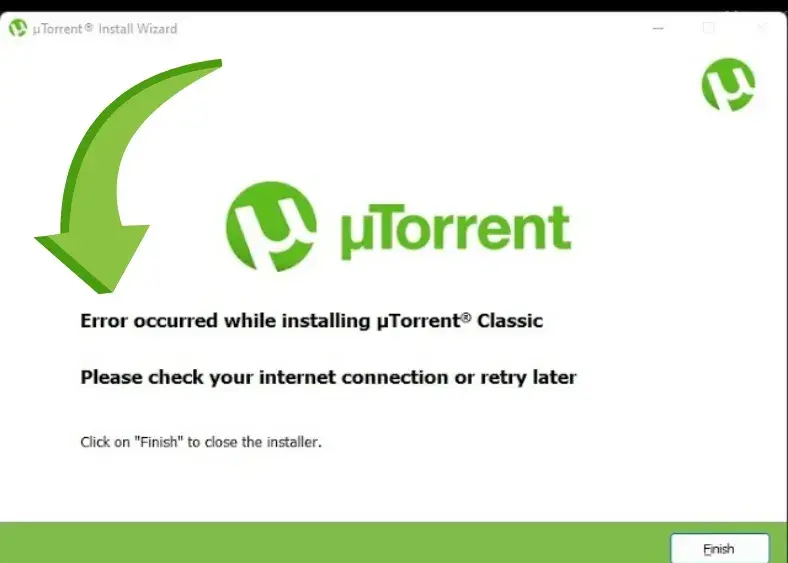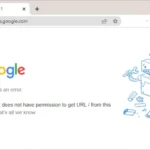إذا كنت من الذين حاولوا تثبيت uTorrent Classic على نظام Windows وواجهوا مشاكل مثل: “حدث خطأ أثناء تثبيت uTorrent Classic”، فأنت لست وحدك. تحدث هذه المشكلة لعوامل مثل ملفات التثبيت التالفة، أو موقع التثبيت الخاطئ على النظام، أو أي تعارض مع مضاد الفيروسات. فيما يلي جميع الحلول الممكنة التي يمكن أن تزيل عقبة uTorrent الخاص بك في وقت قصير. هيا نبدأ!
ملاحظة: الحلّان 3 و6 هما الأكثر شيوعًا، وغالبًا ما يحلان المشكلة 100% من الوقت.
التحقق من متطلبات النظام الأساسية
أولًا، تحقق من الحد الأدنى لمتطلبات نظامك لتشغيل uTorrent Classic:
| المتطلب | المواصفة الدنيا |
|---|---|
| نظام التشغيل | Windows 7 أو أحدث |
| مساحة التخزين | 50 ميجابايت على الأقل |
| الذاكرة العشوائية (RAM) | 512 ميجابايت أو أكثر |
| اتصال الإنترنت | عريض النطاق مستقر |
الحلّ 1: إعادة تنزيل ملف التثبيت
أحيانًا، تتسبب مشاكل في ملف المثبّت نفسه بأخطاء أثناء التثبيت.
- انتقل إلى الموقع الرسمي لـ uTorrent وقم بتنزيل أحدث إصدار من المثبّت.
- تأكد من حفظ الملف في مكان موثوق، مثل سطح المكتب.
- تحقق من حجم الملف قبل التشغيل؛ إذا كان حجمه صغيرًا بشكل مريب، قم بإعادة التنزيل.
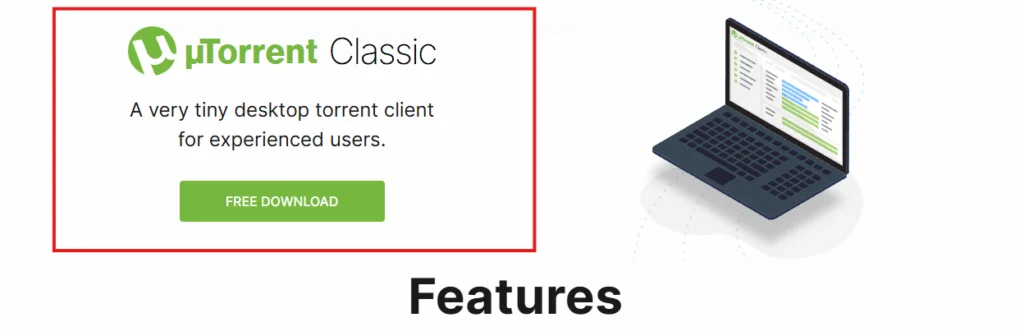
نصيحة: لا تقم بتنزيل المثبّت من موقع طرف ثالث؛ فقد يحتوي على فيروسات.
الحلّ 2: تشغيل المثبّت كمسؤول
عادةً ما يحل منح المثبّت أذونات مرتفعة مشاكل الوصول غير الكافية.
- ابحث عن ملف المثبّت الذي تم تنزيله.
- انقر بزر الفأرة الأيمن عليه واختر تشغيل كمسؤول.
- اتبع التعليمات التي تظهر على الشاشة لإكمال التثبيت.
إذا استمر الخطأ، انتقل إلى الطريقة التالية.
الحلّ 3: تعطيل مضاد الفيروسات مؤقتًا
أحيانًا، يضع مضاد الفيروسات ملف المثبّت في قائمة التهديدات ويوقف التثبيت.
- افتح برنامج مضاد الفيروسات على جهازك.
- اذهب إلى قائمة الإعدادات أو الحماية.
- قم بتعطيل الحماية في الوقت الحقيقي مؤقتًا.
- شغّل المثبّت مرة أخرى.
- إذا نجح التثبيت، أضف uTorrent إلى قائمة الاستثناءات في مضاد الفيروسات لتجنب المشكلة مستقبلاً.
قد يعجبك: حل مشكلة اكتشاف برنامج uTorrent كفيروس 2024
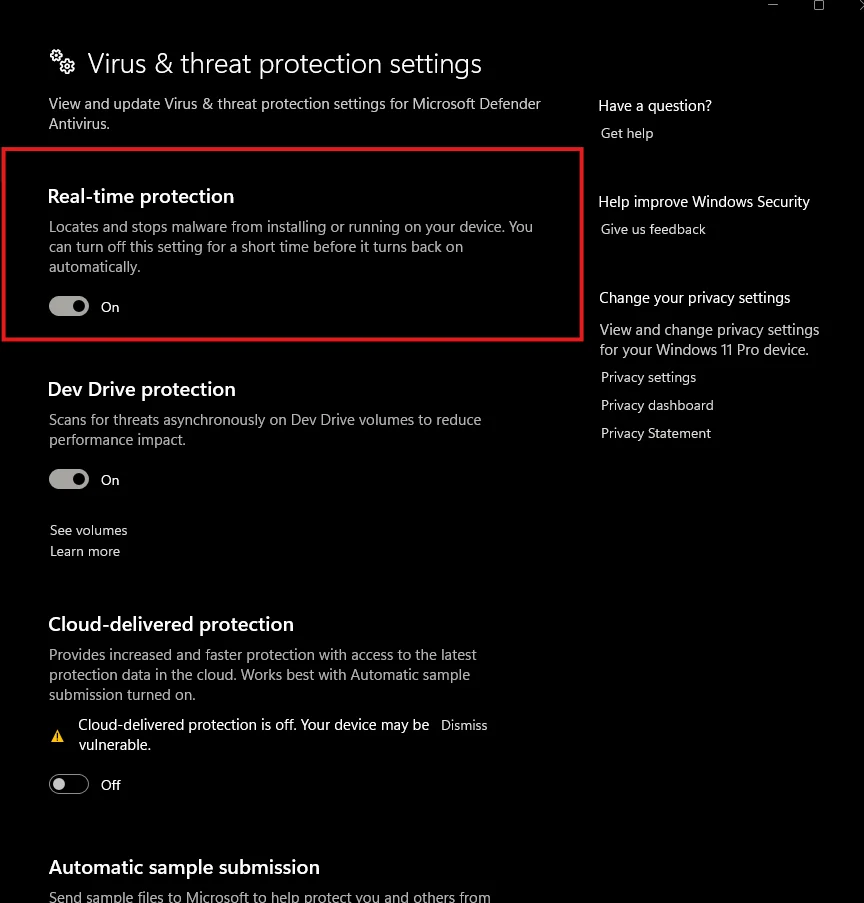
ملاحظة: لا تنسَ إعادة تفعيل مضاد الفيروسات بعد التثبيت للحفاظ على أمان النظام.
الحل 3.1: إضافة uTorrent كاستثناء في أمان Windows أو مضاد الفيروسات
إذا حل تعطيل مضاد الفيروسات المشكلة، من الضروري إضافته كاستثناء لتجنب التداخل مستقبلاً:
في أمان Windows:
- افتح الإعدادات وانتقل إلى التحديث والأمان > أمان Windows > الحماية من الفيروسات والتهديدات.
- تحت إعدادات الحماية من الفيروسات والتهديدات، انقر على إدارة الإعدادات.
- انتقل إلى الاستثناءات وانقر على إضافة أو إزالة الاستثناءات.
- انقر على إضافة استثناء، اختر مجلد، وحدد المجلد الذي تم تثبيت uTorrent فيه.
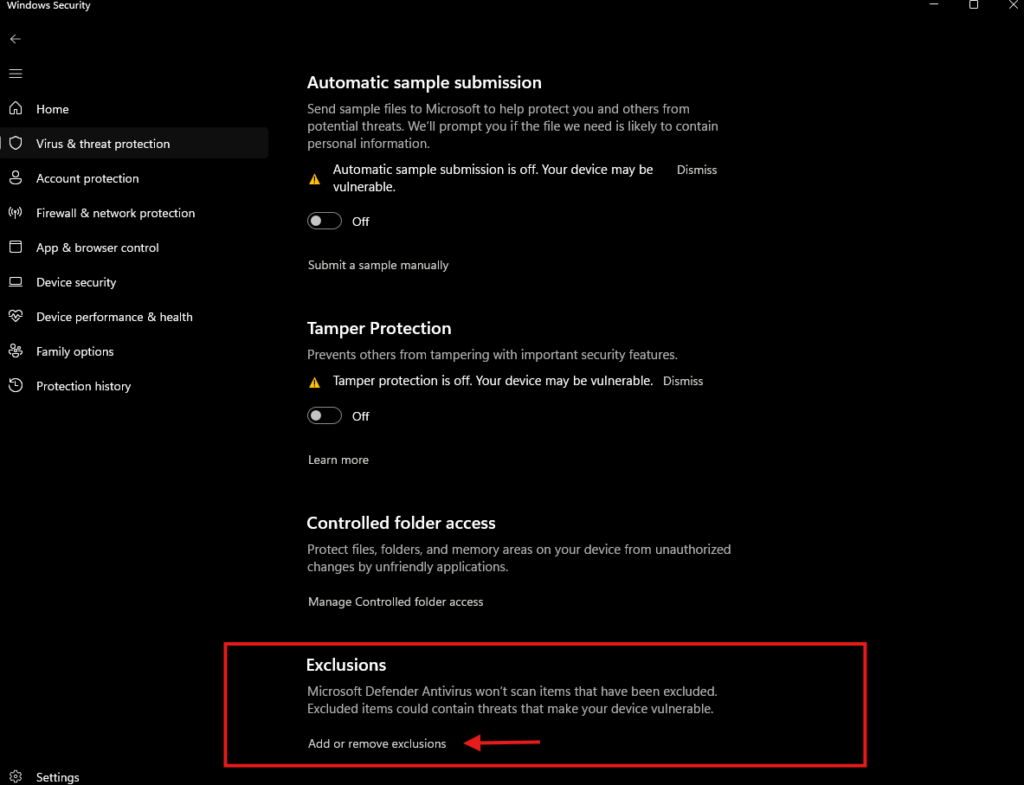
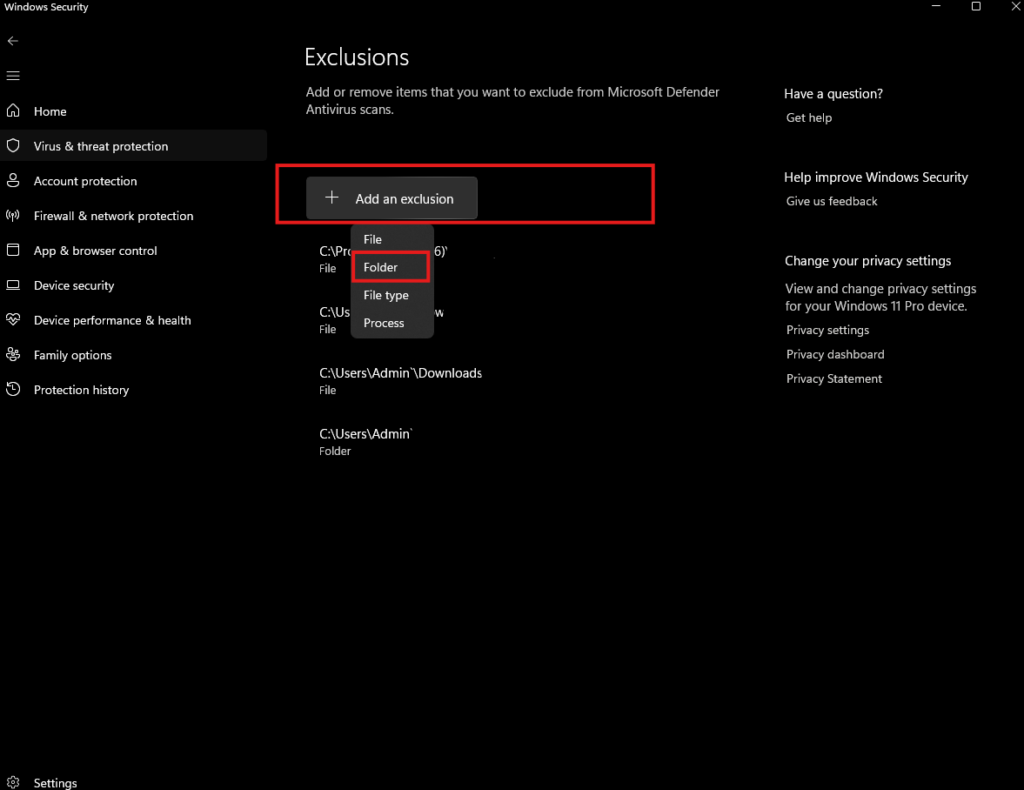
في مضاد الفيروسات الآخر:
- افتح برنامج مضاد الفيروسات.
- اذهب إلى الإعدادات أو قسم الحماية.
- ابحث عن خيار إدارة الاستثناءات أو القوائم البيضاء.
- أضف مجلد تثبيت uTorrent أو ملفه التنفيذي إلى قائمة الاستثناءات.
الحلّ 4: التحقق من مساحة القرص وتفريغها
قلة المساحة الحرة يمكن أن تعيق عملية التثبيت أيضًا.
- اضغط Win + E لفتح مستكشف الملفات.
- انقر بزر الفأرة الأيمن على قسم النظام (عادة C:) واختر خصائص.
- تحقق من المساحة المتاحة. إذا كانت أقل من 100 ميجابايت، قم بمسح الملفات المؤقتة:
- افتح مربع التشغيل بالضغط على Win + R.
- اكتب
tempواضغط Enter. - احذف كل الملفات في المجلد (تجاوز الملفات قيد الاستخدام).
- أعد محاولة التثبيت.
الحلّ 5: إجراء تمهيد نظيف (اختياري)
التمهيد النظيف يشغّل Windows فقط بالخدمات الأساسية، خالٍ من أي مكونات طرف ثالث قد تسبب التعارض.
- اضغط Win + R، اكتب
msconfigواضغط Enter. - انتقل إلى تبويب Services وضع علامة على إخفاء جميع خدمات Microsoft.
- انقر تعطيل الكل لإيقاف الخدمات غير الضرورية.
- اذهب إلى تبويب Startup وافتح إدارة المهام.
- عطّل جميع برامج بدء التشغيل غير الضرورية.
- أعد تشغيل الكمبيوتر وشغّل مثبت uTorrent.
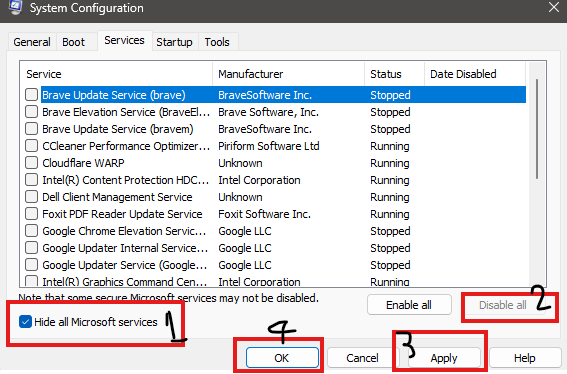
الحلّ 6: استخدم VPN (إذا كان موفر الإنترنت يحجب uTorrent)
بعض مزودي خدمة الإنترنت (ISP) يحجبون تطبيقات التورنت بما فيها uTorrent.
- قم بتنزيل وتثبيت خدمة VPN موثوقة.
- اتصل بخادم في منطقة لا تحجب التورنت.
- أعد محاولة التثبيت مع تفعيل VPN.
VPNs الموصى بها: NordVPN، ExpressVPN، أو CyberGhost.
VPNs المجانية: 1.1.1.1 (Cloudflare)، ProtonVPN (الخطة المجانية)، أو Windscribe (الخطة المجانية).
تساعد VPNs المجانية على تجاوز قيود مزود الإنترنت، لكن قد تحدّ من السرعة والبيانات. للحصول على اتصال مستقر وغير محدود، يُفضل الاشتراك في خدمات مدفوعة.
قد يعجبك: كيفية تحسين سرعة الإنترنت والكمون باستخدام TCP Optimizer: دليل خطوة بخطوة!
الحلّ 7: إصلاح سجل النظام وملفات النظام
يمكن أن تتداخل مدخلات السجل التالفة وملفات النظام الفاسدة مع عمليات التثبيت.
إصلاح ملفات النظام
- اضغط Win + S وابحث عن موجه الأوامر.
- انقر بزر الفأرة الأيمن واختر تشغيل كمسؤول.
- اكتب
sfc /scannowواضغط Enter. - انتظر حتى يكتمل الفحص ويصلح أي ملفات تالفة.
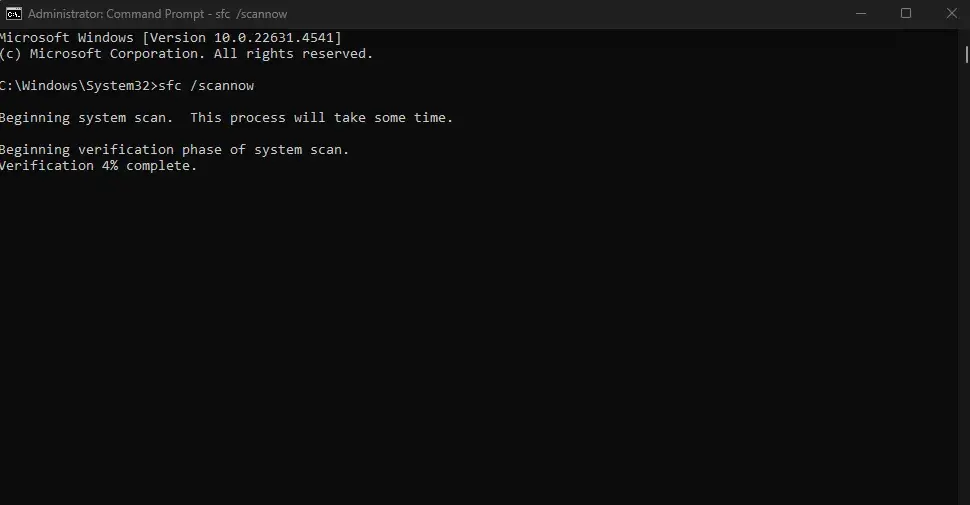
تنظيف السجل
- قم بتنزيل أداة موثوقة لتنظيف السجل (مثلاً CCleaner).
- ثبّت الأداة وشغّلها.
- اسمح لها بفحص وإصلاح مشاكل السجل.
- أعد محاولة تثبيت uTorrent.
الحلّ 8: تثبيت المكونات الناقصة يدويًا
بعض مكونات Windows مطلوبة لـ uTorrent مثل .NET Framework أو Visual C++ Redistributables.
- تحقق إذا كانت هذه المكونات مثبتة:
- افتح لوحة التحكم > البرامج والميزات.
- حمّل المكونات الناقصة من الموقع الرسمي لمايكروسوفت أو حزمة “All-in-One” من TechPowerUp.
- ثبّت المكونات وأعد تشغيل النظام.
- حاول تثبيت uTorrent مرة أخرى.
قد يعجبك: كيفية إصلاح فقدان الحزم: الأسباب والحلول 2025/2024
الأسئلة المتكررة ونصائح استكشاف الأخطاء
الخاتمة
باستخدام هذه الحلول خطوة بخطوة، ستتمكن من إصلاح خطأ “حدث خطأ أثناء تثبيت uTorrent Classic” على Windows. تأكد دائمًا من التنزيل من المواقع الرسمية واستخدام التحديثات لتجنب مشاكل التوافق مستقبلاً. إذا استمرت المشكلة، فكر في التواصل مع دعم uTorrent أو مناقشة الأمر في منتديات المستخدمين.